블로그를 운영하면서, 내 블로그에 누가, 언제, 얼마나 들어오고,
어떤 글을 좋아해 주셨는지 등이 궁금해질 때가 많습니다.
특히, 그런 정보를 갖고 있으면, 블로그 성장이라는 면에서는 큰 도움이 되리라 생각합니다.
그래서, 오늘은 '네이버 애널리틱스(Naver Analytics)'라는,
네이버에서 제공하는 분석툴과 티스토리의 블로그와 연동하는 방법을 알려 드리겠습니다.
그럼, 바로 시작하겠습니다.
(내용을 보시는 순서는, 설명을 먼저 해 드리고, 관련 그림을 그 아래에 배치하겠습니다. 착오 없으시길 바랍니다.)
1. 내 티스토리의 [관리]에 들어가서, [플러스인]을 클릭.

2. [플러스인]에서, [네이버 애널리틱스]를 찾아 클릭.

3. [사이트 ID]를 입력하게 되어 있으나, 아직 없으므로, [적용]도 활성화 되어 있지 않음.
[사이트 ID]를 만들기 위해, [설정하러 가기]를 클릭.
새로운 창이 열리지만, 아래에 보이는 창은 닫지 않음. 돌아와서, [사이트 ID]를 넣어줘야 함.

4. [Naver Analytics 사이트]로 넘어오면, [로그인 또는 바로 시작하기] 클릭.
어차피 로그인해야 시작할 수 있으니, 둘 다 똑같은 창이 열림.

5. [네이버 아이디로 로그인] 하기. 당연히 네이버에서 제공하는 서비스니까... ^^;

6. 환영 받으면서 기분 좋게 [다음]을 클릭.

7. [이용약관에 동의합니다.]를 체크하고, [다음]을 클릭.
이용약관 읽어 보고 싶으시면, 전부 읽으셔도 무방... ^^;

8. 등록하고자 하는 [사이트 명(블로그 이름)]과 [사이트 주소(블로그 url)]를 넣어주고, [다음] 클릭.

9. 여러가지 정보가 쫘~악~ 나오는데, 그 중에서 [발급 ID]를 복사 후, [완료] 클릭.

10. 이전에 [티스토리 관리 창]으로 돌아와서,
방금 복사한 [발급ID]를 [사이트ID]에 붙여넣기 해주면, [적용]이 활성화됨. 바로 클릭.

11. [티스토리 관리]에서 [플러그인]에 들어가보면, [네이버 애널리틱스] 위에 [사용중]이라는 글이 보임.
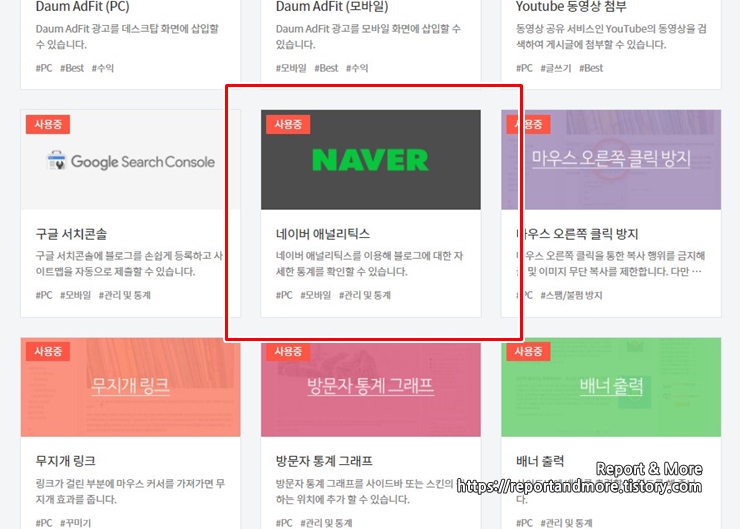
12. 좀 전에 등록한 [네이버 애널리틱스]에서 확인해 보면,
아래와 같이 [등록정보]가 보임. 참고로, 분석은 다음 날 부터 확인할 수 있다고 함.

어렵지 않으셨죠? ^^
'IT & 블로그' 카테고리의 다른 글
| 티스토리 에러 접속오류 해결 / 400 배드 쿠키 / 크롬 네이버 웨일 (0) | 2023.04.11 |
|---|---|
| (급) 티스토리 관리자 글쓰기 안될 때 / 관리자모드 진입 SK 데이터센터 화재 (3) | 2022.10.18 |
| 티스토리 줌 (zum) 사이트 등록 방법 / 블로그 검색 노출과 유입 (0) | 2022.06.16 |
| (컴퓨터 특수기호) 댓글에 이모티콘(이모지) 넣는 방법 (🧡👍👌 요런거) (0) | 2020.08.21 |
| 유튜브 수익 구글 애드센스에 우체국 통장 등록하기 (0) | 2020.08.13 |




댓글